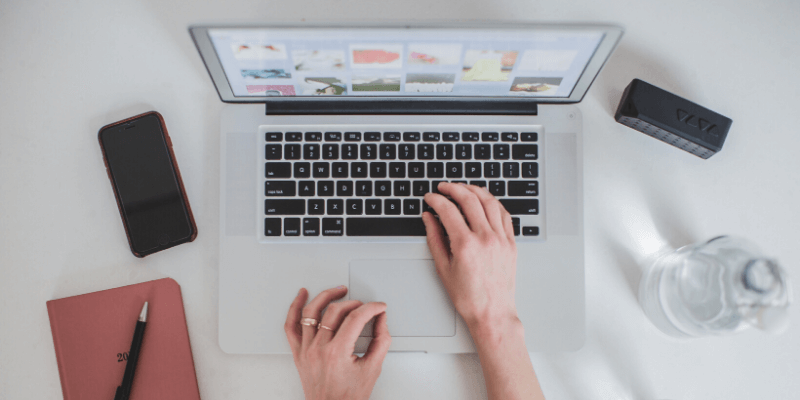
Si cree que su Mac es invencible a los virus, piénselo de nuevo. Si bien la Mac es conocida por su seguridad, no es completamente inmune a los virus y aún así requiere precaución de nuestra parte.
¿Qué es un virus?
Un virus digital, generalmente adjunto a un programa o documento, es un fragmento de código malicioso o un programa escrito para infectar una computadora. El virus afecta la forma en que funciona la computadora y también es capaz de propagarse a otras computadoras.
Los peligros comunes de los virus incluyen el riesgo de información personal y archivos, corrupción de archivos, correo no deseado de contactos de correo electrónico y más. Sin embargo, los virus pueden hacer más que eso. Pueden hacer que su computadora forme parte de una botnet. La botnet obtendrá acceso a su máquina y podrá controlar su dispositivo de forma remota. ¡Qué espantoso es eso!
Su computadora también puede ser portadora del virus. Es posible que su Mac esté infectado con un virus de Windows. Su Mac estaría a salvo y es posible que no note ningún cambio, pero podría usarse para propagar el virus a un dispositivo Windows vulnerable.
¿Cómo saber si tu Mac tiene un virus?
A continuación se muestran algunos indicadores de que su Mac puede tener un virus:
- Obtener anuncios y ventanas emergentes inesperados
- El rendimiento de su computadora se ralentiza sin razón aparente
- Encontrar software en su computadora que no instaló
- La página de inicio de su navegador cambió sin su conocimiento y, a menudo, se bloquea o no responde
- Cuando hace clic en el enlace de un sitio web, se le redirige a un sitio completamente diferente
- Elimina repetidamente un programa, pero sigue apareciendo
También puede usar un escáner de malware o un software antivirus para verificar si hay malware presente en su Mac.
¿Cómo deshacerse de un virus en Mac?
1. Elimina los archivos asociados con el malware
Si cree que sabe qué programa es malicioso, debe eliminar cualquier archivo que crea que está asociado con el malware. Los culpables comunes incluyen:
- Extensiones de navegador
- Archivos descargados
- Aplicaciones instaladas recientemente
Para eliminar completamente los archivos que usted cree que está asociado con malware, puede utilizar la aplicación CleanMyMac X . Después de iniciar la aplicación, solo debe dirigirse a la función Desinstalador para seleccionar lo que desea eliminar.
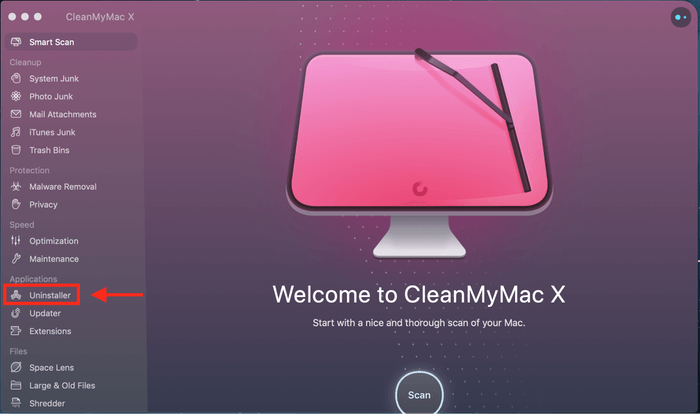
El desinstalador se asegurará de eliminar los archivos ocultos asociados con el programa, por lo que es mejor que simplemente mover algo a la papelera.
2. Instale un software antivirus
El software antivirus puede ayudarlo a eliminar automáticamente los virus en su Mac. Estos programas detectarán amenazas antes de que se puedan instalar y eliminarán las amenazas que ya están en su máquina.
Un ejemplo de ello sería Bit Defender. Brinda servicios de protección para hogares y negocios. Si solo necesita protección para su Mac, puede elegir el paquete Home. El pago premium también le permite instalar protección en 10 dispositivos por año.
Otra aplicación que podrías usar es Malwarebytes. Malwarebytes es gratuito para uso personal, pero solo protege un dispositivo. Es compatible con Mac.
3. Restaura tu Mac desde una copia de seguridad
Puede restaurar su Mac desde una copia de seguridad a través de la aplicación Time Machine. Time Machine es una función de copia de seguridad incorporada de su Mac que realiza automáticamente una copia de seguridad de todos sus archivos, aplicaciones, música, fotos, correos electrónicos, documentos y más.
Sin embargo, esta no siempre es la mejor opción, ya que hacer una restauración desde una copia de seguridad hará que pierda cualquier dato que no esté almacenado desde la última copia de seguridad.
Tenga en cuenta que solo puede restaurar su Mac desde Time Machine si ha creado previamente una copia de seguridad en Time Machine. Será necesario que conectes la aplicación Time Machine a un dispositivo de almacenamiento externo.
Paso 1: Inicie “Preferencias del sistema”
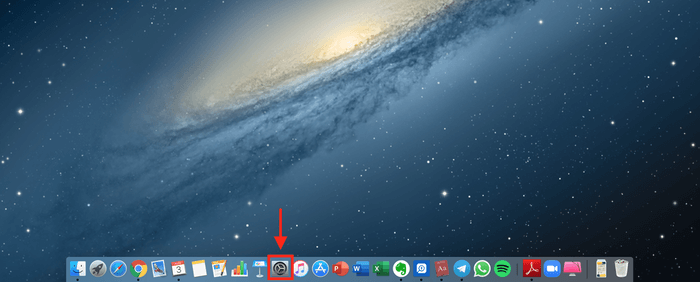
Paso 2: haga clic en “Máquina del tiempo”
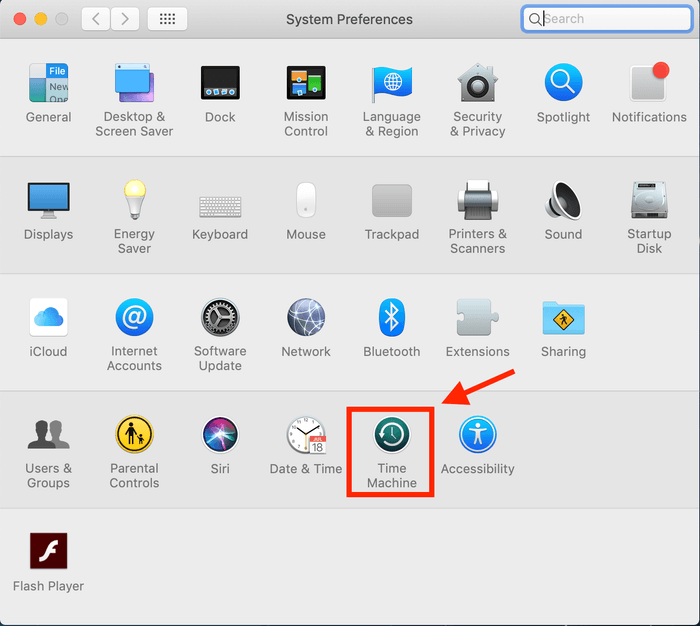
Paso 3: restaurar la copia de seguridad
Primero, haga clic en Seleccionar disco de respaldo.
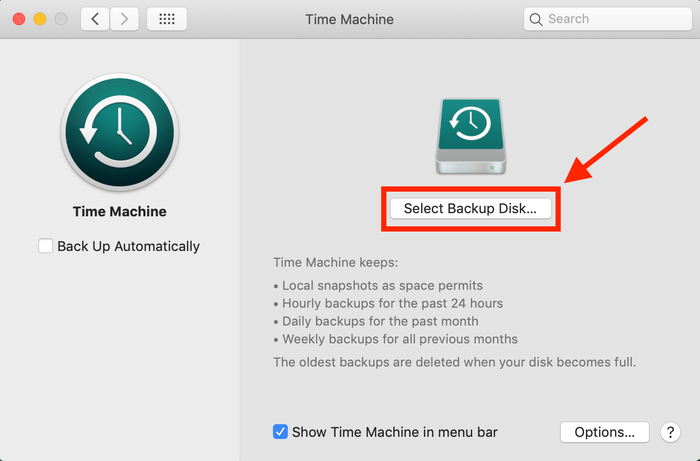
Para crear una copia de seguridad, deberá conectar su dispositivo de almacenamiento externo a su Mac y seleccionarlo. Luego, haga clic en Usar disco .
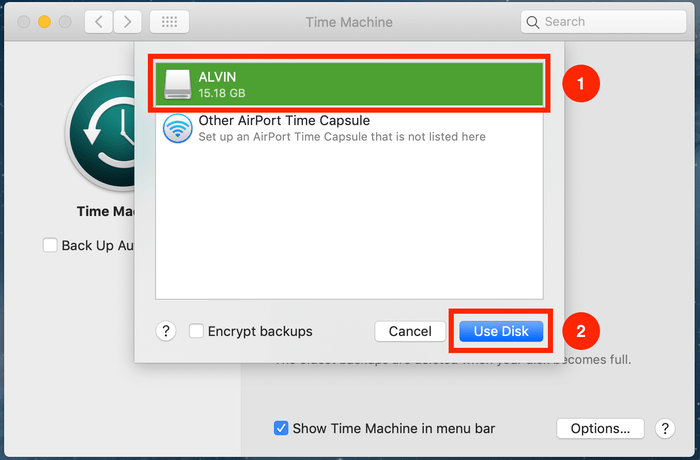
Seleccione la copia de seguridad que desee y haga clic en Usar disco.
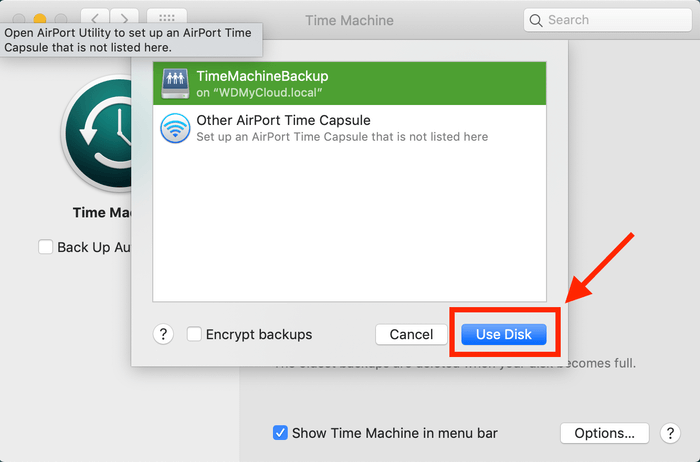
4. Restablece tu Mac a la configuración de fábrica
Si no puede recuperar una copia de seguridad o eliminar el malware, puede restablecer su Mac a su configuración de fábrica. Tenga en cuenta que esto borrará todo lo de su Mac. Perderá todos los documentos, datos y archivos de su Mac a menos que estén almacenados en otro lugar.
Este debería ser un último recurso. Si tiene la intención de realizar un restablecimiento de fábrica en su Mac, primero debe hacer una copia de seguridad de todos sus datos. Puede hacer una copia de seguridad en iCloud o usar un software de copia de seguridad.
iCloud es una aplicación integrada en todos los dispositivos Mac o Apple. Tus fotos, música y documentos se almacenarán en el almacenamiento en la nube. Todo lo que necesitas es una ID de Apple.
Puede utilizar otro software de copia de seguridad como DropBox o iDrive. Si no tiene la intención de pagar, Dropbox ofrece 2GB de almacenamiento gratis e iDrive ofrece 5GB de almacenamiento gratis.
Alternativamente, puede usar un software de clonación de Mac o hacer una copia de seguridad manual y copiar sus documentos en un disco duro .
5. Cambie sus contraseñas
Una vez que se haya deshecho del virus, deberá cambiar sus contraseñas. Si bien es tedioso, es mejor prevenir que curar. Debe cambiar manualmente la contraseña de todos sus sitios web, cuentas y más, ya que podrían verse comprometidos.
Si usa un administrador de contraseñas como LastPass, es posible que pueda cambiar automáticamente sus contraseñas o cambiarlas todas sin ir a cada sitio.
¿Cómo evitar los virus en Mac?
1.Asegúrate de tener las últimas actualizaciones de software.
Tener las últimas actualizaciones de software mejorará la seguridad y hará que su Mac sea menos susceptible a los virus. A continuación, le indicamos cómo buscar actualizaciones:
Paso 1: Inicie las preferencias del sistema
Paso 2: haga clic en Actualización de software
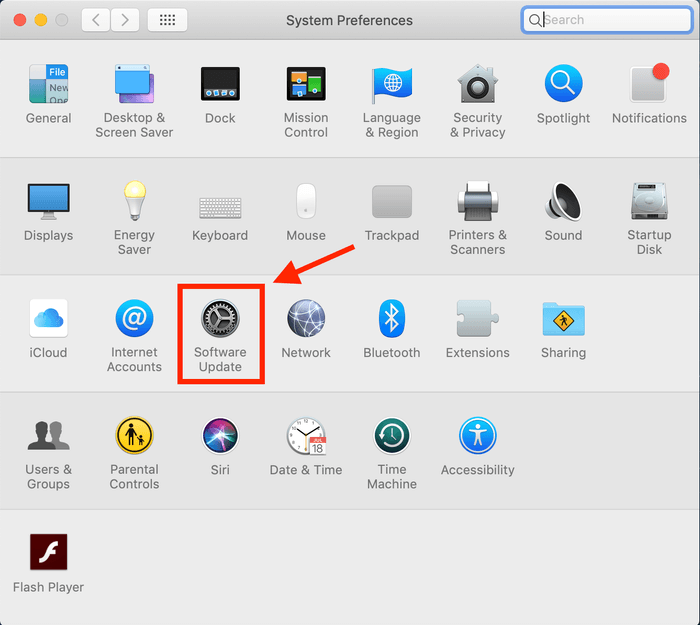
Paso 3: actualiza el software
Si su Mac no está actualizada con el software más reciente, verá una actualización disponible. Haga clic en Actualizar ahora .
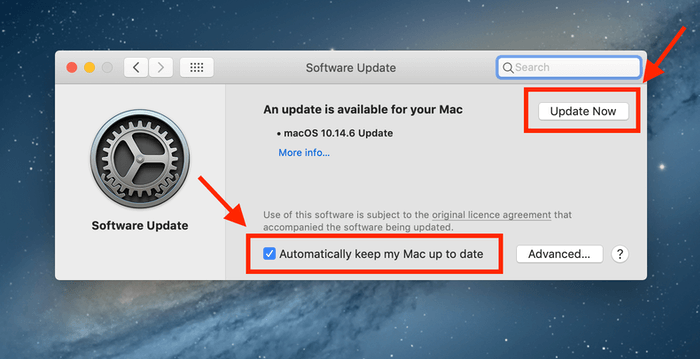
Puede marcar la casilla de “Mantener automáticamente mi Mac actualizada” para asegurarse de que su Mac esté siempre actualizada.
2. Tener una configuración de seguridad segura
Asegúrese de tener una configuración de seguridad segura para aplicaciones no reconocidas.
Paso 1: Inicie las preferencias del sistema
Paso 2: haga clic en Seguridad y privacidad
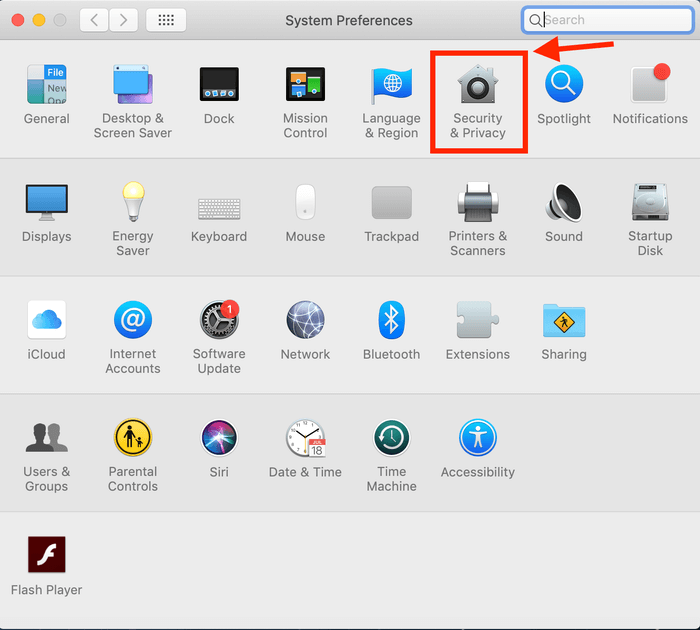
Paso 3: haga clic en el icono de candado en la esquina inferior izquierda
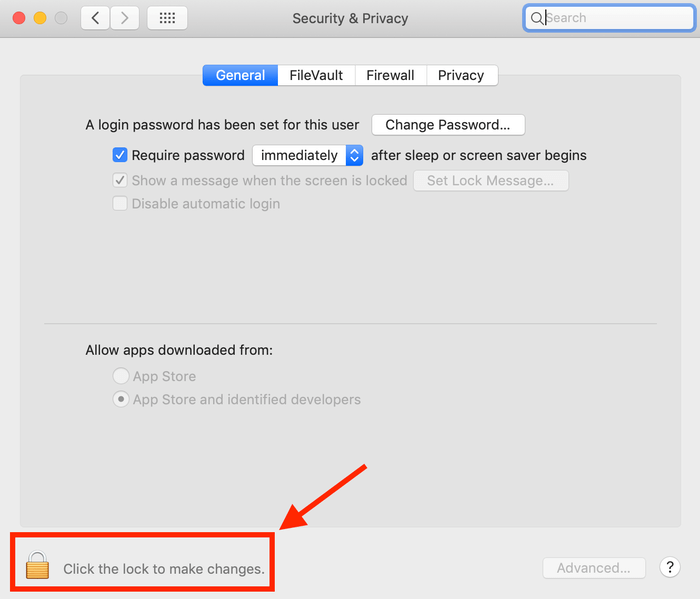
Paso 4: consulta la App Store
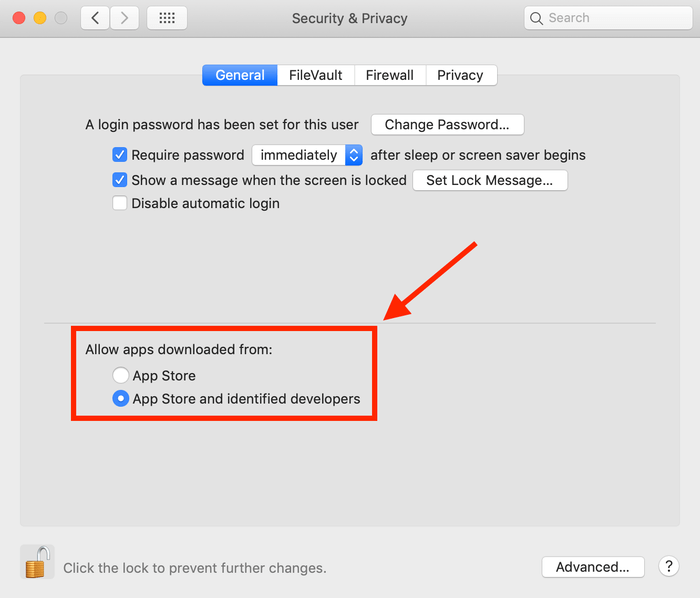
Cuando solo restringe las aplicaciones de la App Store, se minimiza el riesgo de virus. Si necesita aplicaciones como Adobe Photoshop que no son de la App Store, puede marcar ‘ App Store y desarrolladores identificados ‘.
3. No abra archivos adjuntos “exe” o “zip”
Los archivos que terminan con “.exe” contienen un programa que, cuando se abre, hará que el sistema operativo lo ejecute de inmediato. Si bien un archivo “.zip” puede no ser tan peligroso, debe tener cuidado al abrir uno porque se usan comúnmente para evitar que programas como los escáneres de correo electrónico detecten archivos de virus.
Por lo tanto, tenga cuidado y no abra archivos “.exe” o “.zip” a menos que esté seguro de que es seguro y de un remitente que usted reconoce. Además, nunca conecte un USB del que no conozca el contenido . Los USB maliciosos pueden almacenar virus extremadamente poderosos.
4. No hagas clic en las ventanas emergentes.
Las ventanas emergentes son pequeñas ventanas que aparecen mientras navega por las páginas web en su navegador de Internet. La mayoría de las veces, vienen en forma de anuncios. Pueden incluir un botón ‘Cerrar’ o ‘Cancelar’ que oculta otro enlace, en lugar de cerrar la ventana emergente al hacer clic en ella.
Hacer clic en la ventana emergente puede redirigirlo a ciertos sitios web de phishing, que son sitios web falsos creados con la intención de engañar a los usuarios para que revelen información confidencial.
5. No se conecte a una red Wi-Fi pública no segura
Una conexión Wi-Fi no segura está disponible para que cualquiera inicie sesión, a diferencia de una red segura que requiere una contraseña válida.
Existe el riesgo de conectarse a una red Wi-Fi no segura. Cuando se utiliza el Wi-Fi no seguro para conectarse a servicios que requieren información de inicio de sesión, los datos transmitidos a través del Wi-Fi no seguro pueden ser interceptados por terceros. Una vez interceptados, los terceros pueden usar su información de inicio de sesión y contraseñas para acceder a sus servicios, incluidas cuentas bancarias, correos electrónicos y más.
Como tal, tenga cuidado de no conectarse a ningún Wi-Fi ilegítimo, especialmente cuando no requiere ninguna contraseña válida. Puede arriesgarse a comprometer la información confidencial.
Espero que este artículo te haya ayudado. Incluso a medida que avanza la tecnología, tenemos que tener cuidado con la forma en que la utilizamos, o correremos el peligro de que quienes intenten abusar del poder de la tecnología. No dude en dejar comentarios o preguntas a continuación.